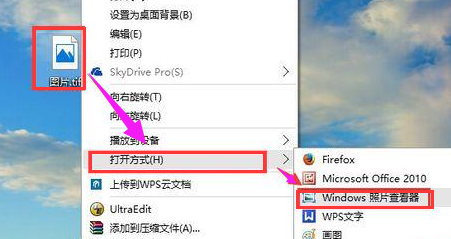怎么更改电脑上的软件图标?
|
很多用户在使用电脑的过程中,会比较讲究系统桌面的美感,如果我们为了桌面的简洁美观,想要更改软件的图标,那要怎么操作呢,下面教给大家操作的方法,希望可以帮助大家,大家按照操作方法进行操作就行。 windows系统中其实已经提供了更改程序的快捷方式的功能。有时候你觉得某个程序的图标实在太难看 了,或者,你比较喜欢自定义,什么都想按照自己的想法来,甚至在程序图标上,也想按照自己喜好来更改。这当然可以。如何更改桌面图标,就是小标想要告诉那些不知道的用户们的。 电脑如何更改桌面图标图文教程 右键点击这个图标,然后在弹出的长长的右键菜单中向下一直找到属性选项 更改图标图-1
在此快捷方式图标属性页中,提供了更改图标的选项。用鼠标点击这个选项设置按钮。 电脑图标图-2
在更改图标的页面中,显示了此快捷方式图标的样式,更改的话,需要你提前有了一个准备好的ico格式的文件。点击浏览按钮,找到这个文件。 桌面图标图-3
在电脑资源管理器中找到这个ico格式的图标文件。点击之后选择打开按钮加载到属性页中。 更改图标图-4
点击一个这个图标,选定之后,点击确定。退出选择图标的页面。 更改图标图-5
回到此快捷方式图标的属性页,点击确定,关闭这个属性页面 更改图标图-6
刚才的光盘样式的图标现在变成了我们刚才所选择的图标了。 电脑图标图-7
如何更改桌面图标?以上就是如何修改桌面图标的步骤。用这种方法,你可以更改电脑中的所有程序的快捷方式图标,前提是你要提前下载一些你喜欢的ico格式的图标文件。
|